Co to Kreator Ofert PDF Max?
Aplikacja Kreator Ofert PDF Max to zaawansowany program służący do zarządzania ofertami handlowymi dla klientów. Teraz możesz w prosty sposób stworzyć spersonalizowaną ofertę dla swojego klienta, nadać mu dowolny rabat, wysłać ją w formie maila z załącznikiem w PDF, a następnie przekształcić w zamówienie w sklepie. Moduł posiada bardzo wiele funkcji, które umożliwią Ci dowolnie dostosować wygląd pliku PDF do potrzeb Twojego sklepu, a Twoi handlowcy będą mogli tworzyć profesjonalne oferty szybciej, niż kiedykolwiek!
Główne funkcje aplikacji Kreator Ofert PDF Max od Maxsote
- Szybkie tworzenie ofert na podstawie produktów w sklepie,
- Generowanie pliku PDF z ofertą,
- Dowolna personalizacja wyglądu wygenerowanego pliku,
- Tworzenie ofert w różnych walutach i językach,
- Edycja różnych ofert przez wielu administratorów jednocześnie,
- Gotowe szablony wyglądu oferty,
- Możliwość ustawienia dowolnych rabatów/promocji dedykowanych dla konkretnej oferty,
- Możliwość dodawania do oferty konkretnych wariantów magazynowych produktów,
- Dodanie kosztu dostawy w ofercie,
- Masowe akcje na produktach wewnątrz oferty,
- Automatyczne sortowanie produktów po nazwie, cenie, priorytecie, kodzie lub ID,
- Generowanie zamówienia w sklepie na podstawie oferty,
- Wysyłka oferty jako załącznik na wskazany e-mail z poziomu aplikacji,
- Duplikowanie istniejących ofert,
- Znaczniki (zmienne), dzięki którym możesz stworzyć dowolny szablon wyglądu oferty,
- Generowanie plików PDF w tle, dzięki czemu praca z kreatorem jest szybsza.
Instalacja aplikacji Kreator Ofert PDF Max w sklepie
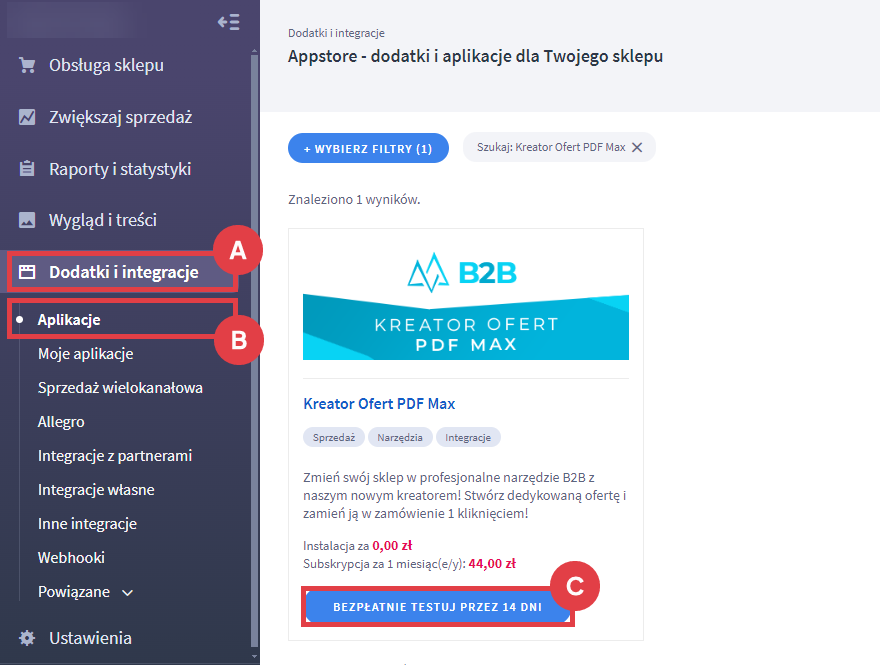
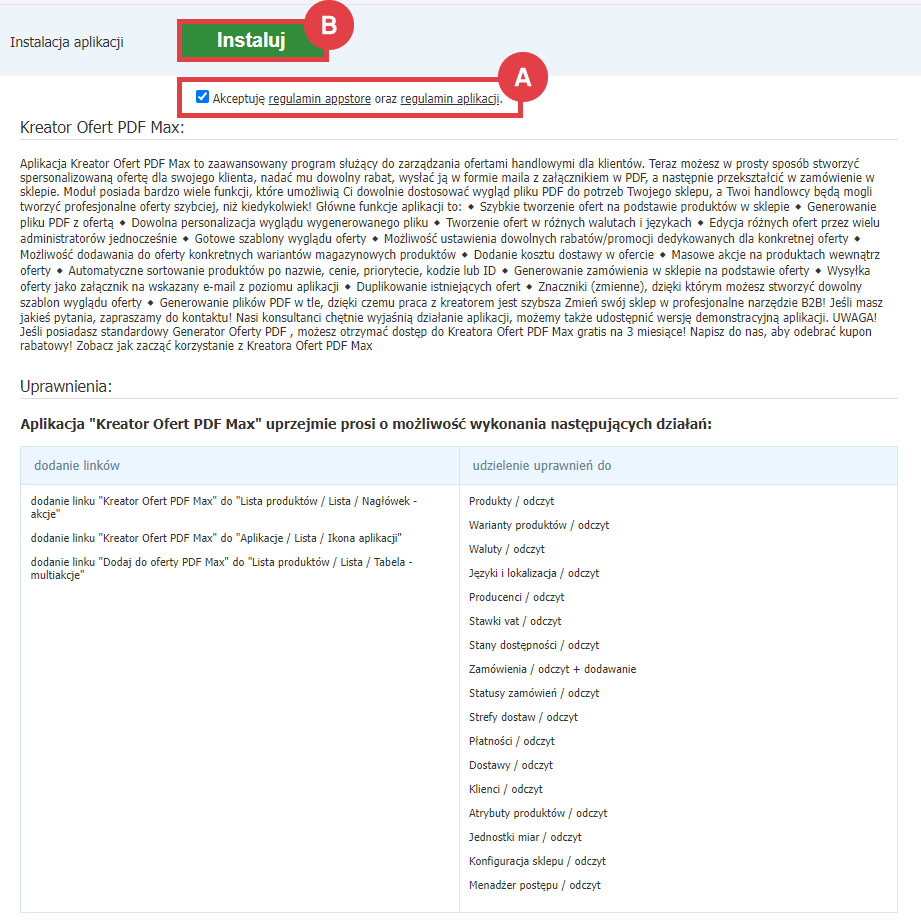
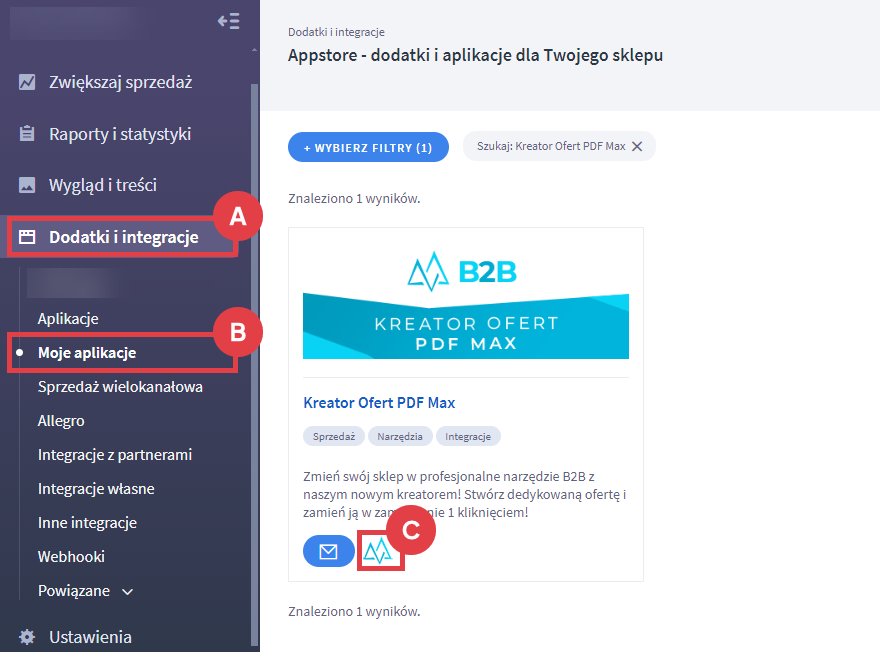
Jak skonfigurować aplikację Kreator Ofert PDF Max do działania?
Po kliknięciu przycisku konfiguracji wyświetli się pierwszy ekran aplikacji. W tym miejscu możesz stworzyć swoją pierwszą ofertę.
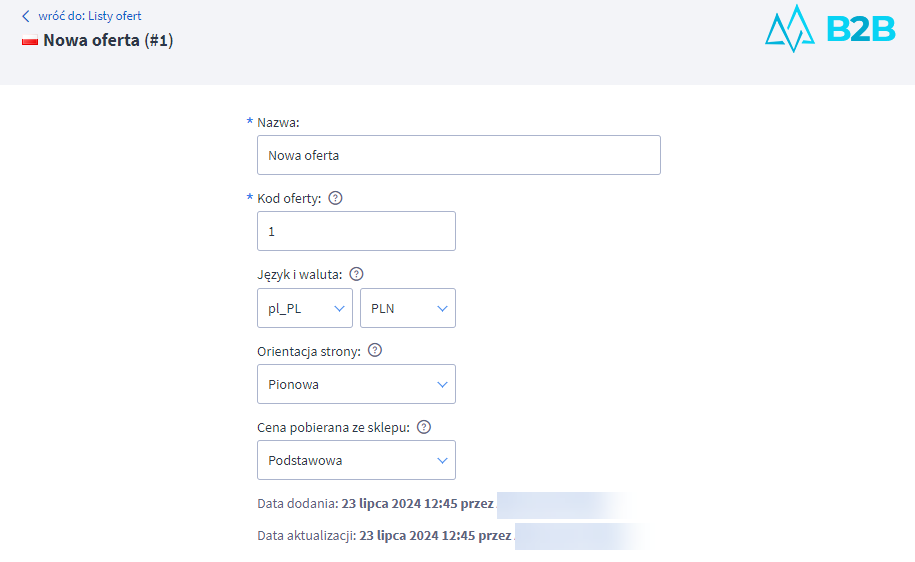
Zadbaj o atrakcyjną stronę wizualną i zachęć klienta do skorzystania z Twojej oferty:
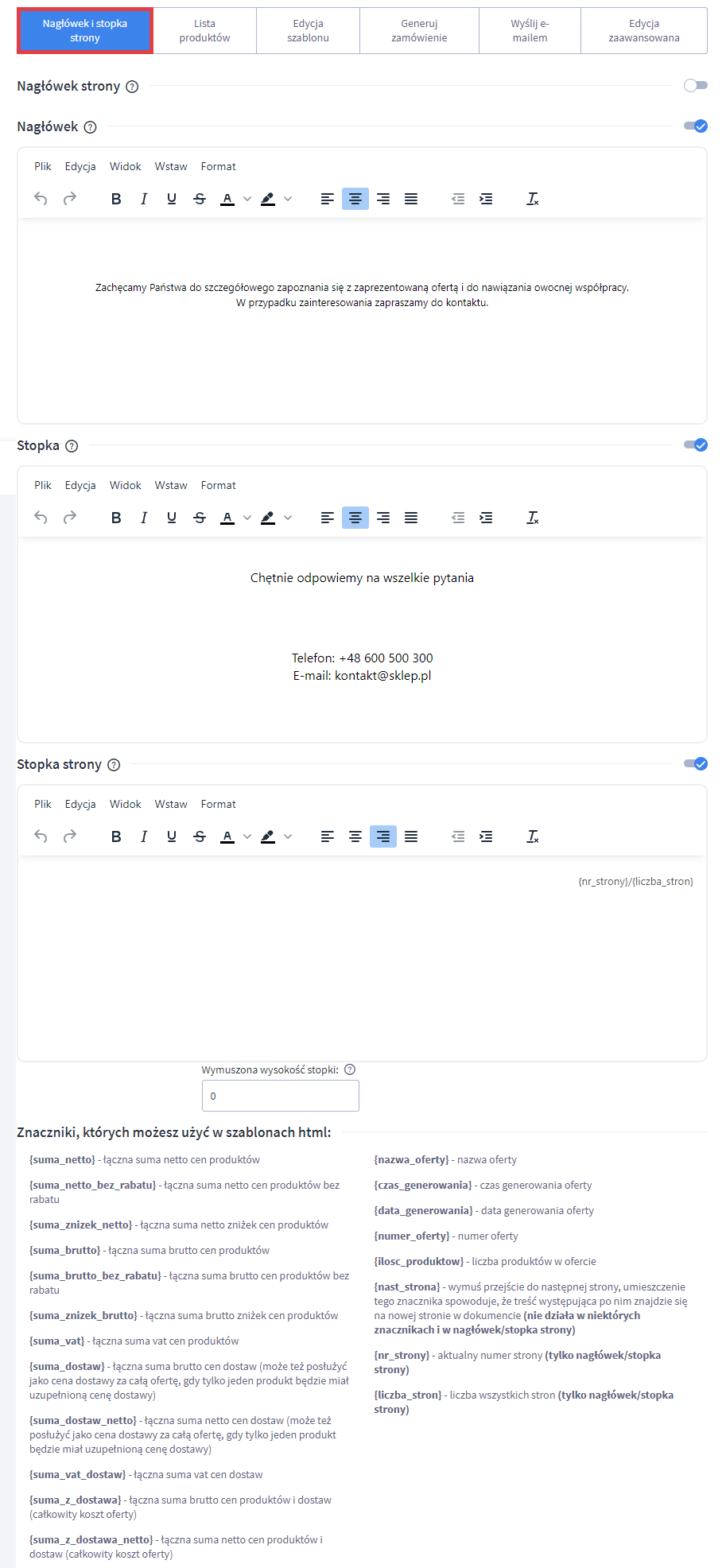
W zakładce: Lista produktów (A) skorzystaj z podpowiedzi wyszukiwania (B) i kliknij nazwę danego produktu, by dodać go do listy.
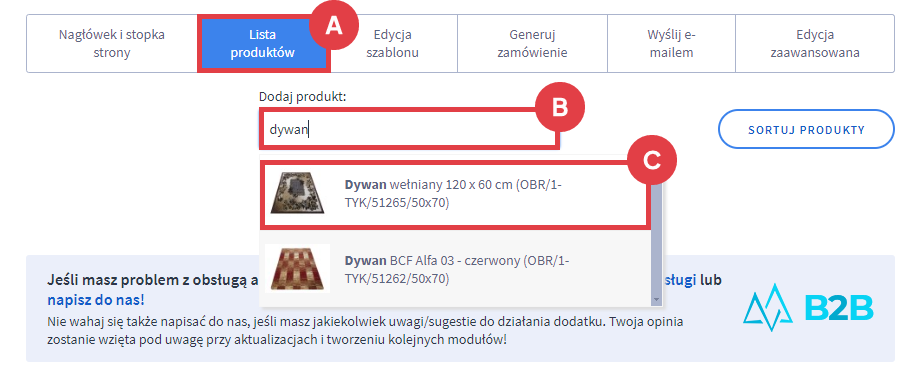
Zaproponuj preferencyjne warunki.
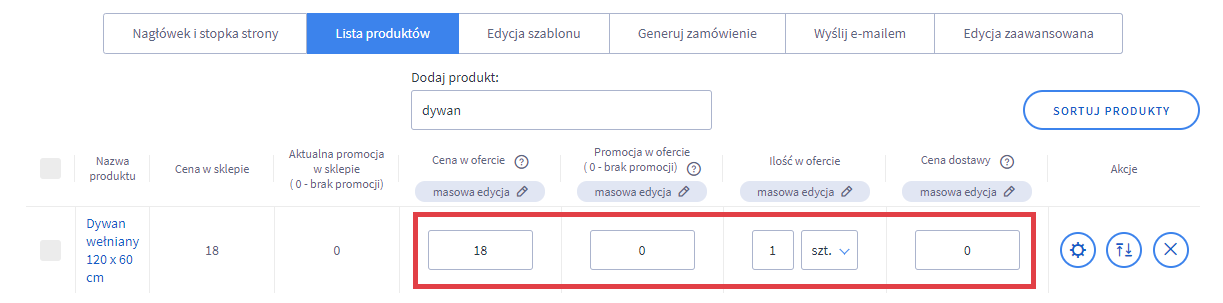
Wybierz: szablon, czcionkę oraz kolory tekstu i linków. Zdecyduj, które elementy pokażesz klientowi w swojej ofercie.
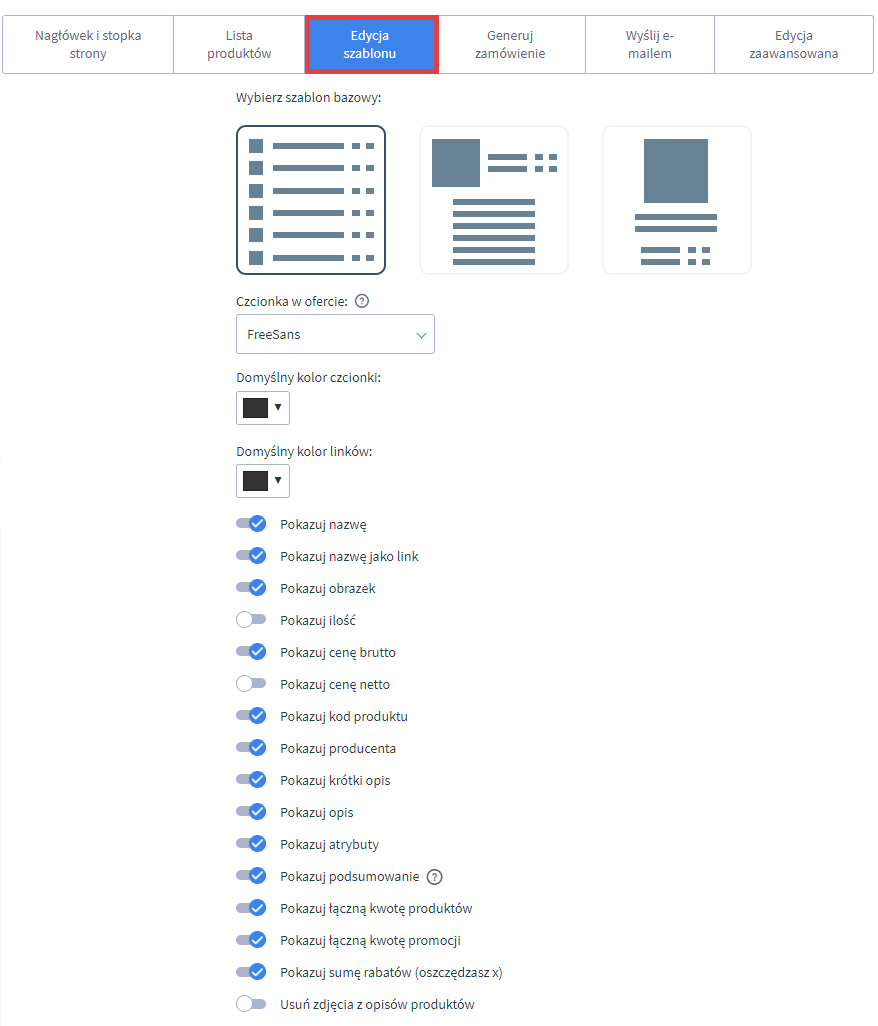
Wygeneruj zamówienie już z poziomu aplikacji.
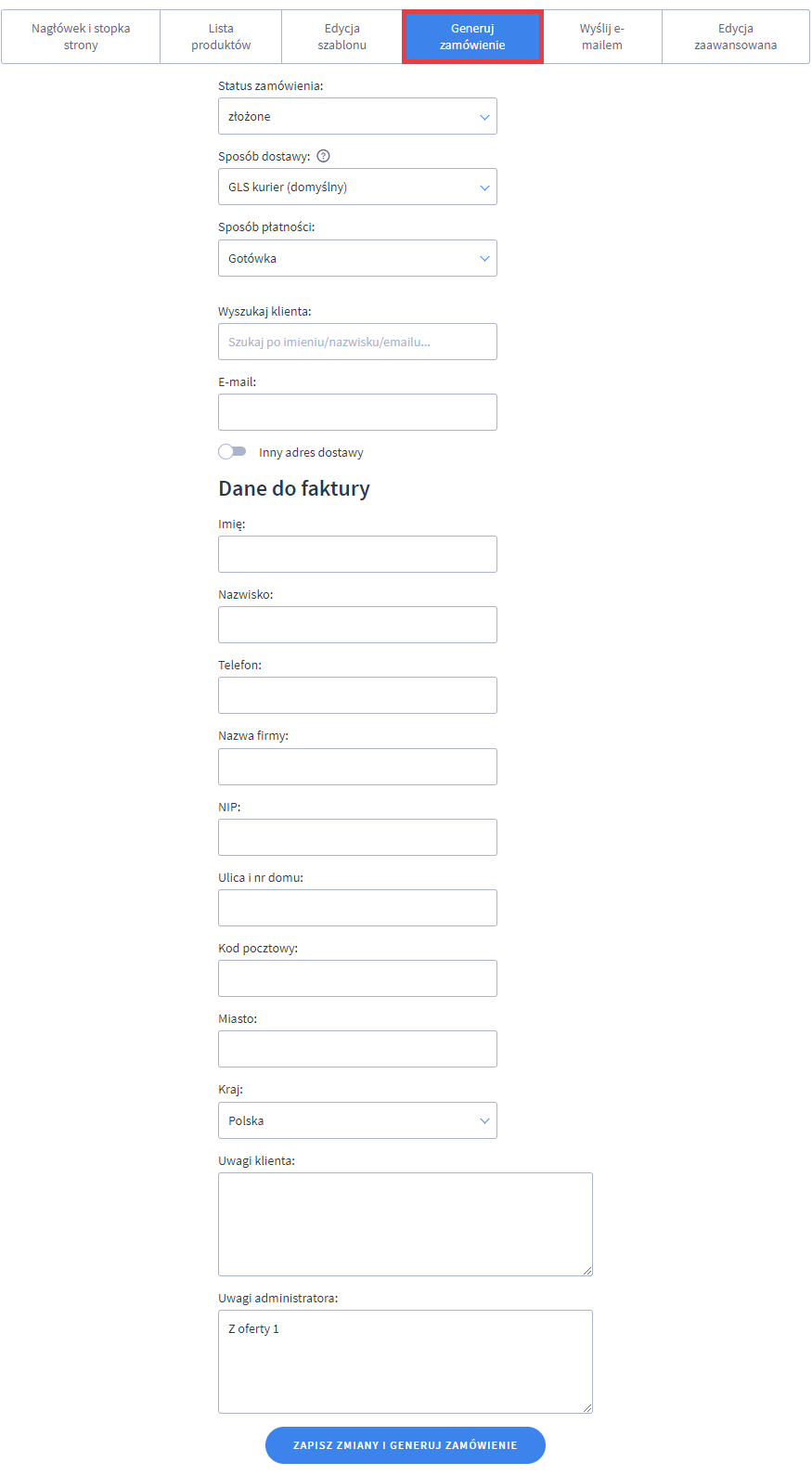
Wysyłaj wygodnie oferty do Twoich klientów mailem.
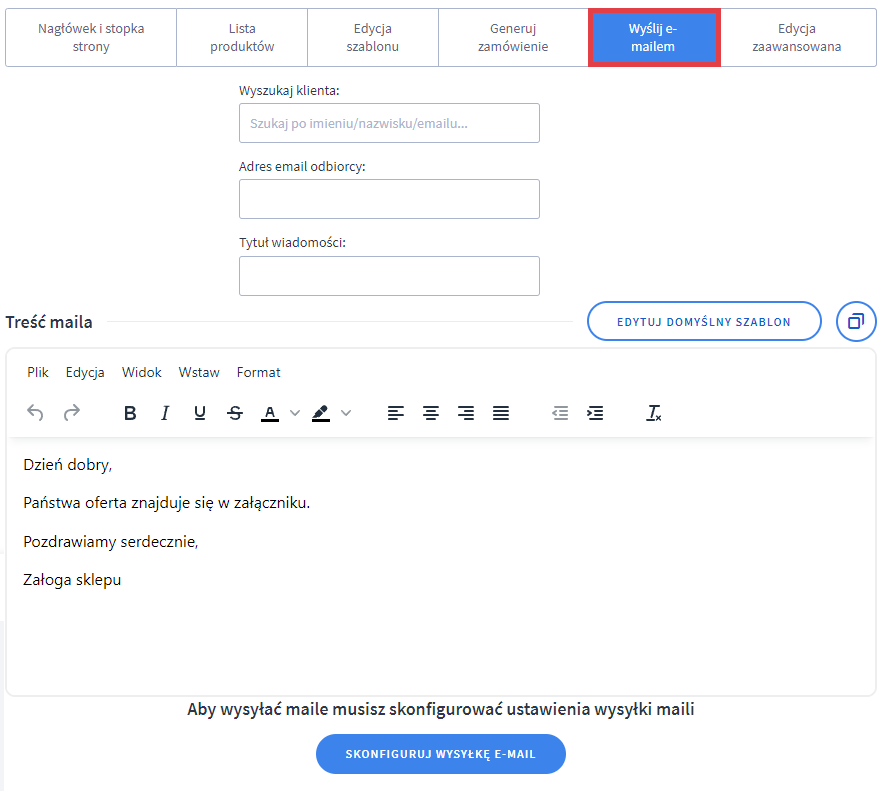
Skonfiguruj skrzynkę e-mail.
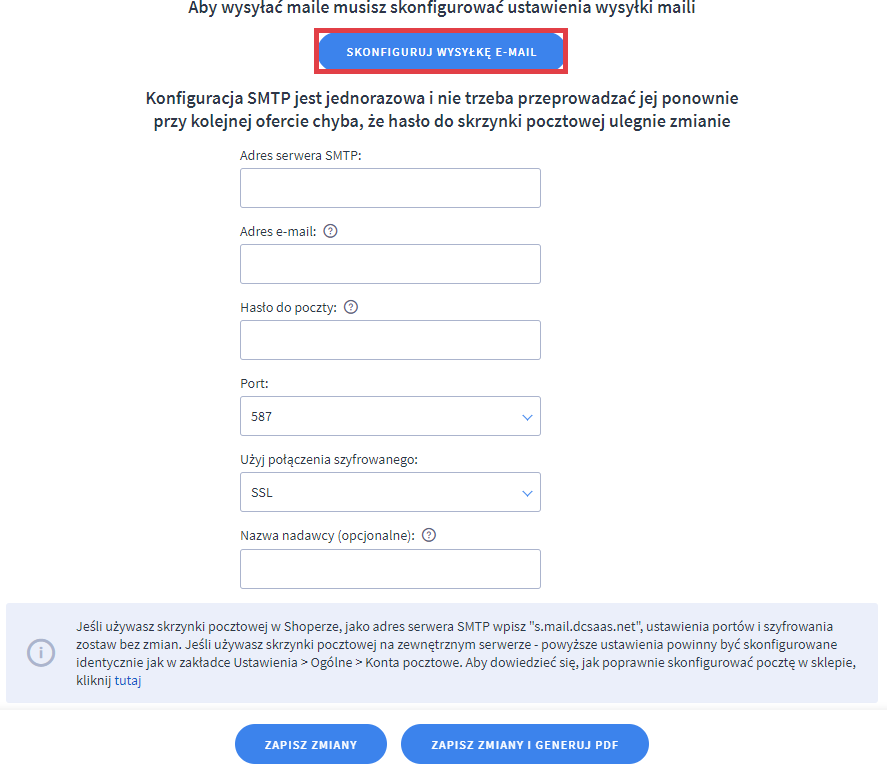
Możesz również skorzystać z: Edycja zaawansowana.
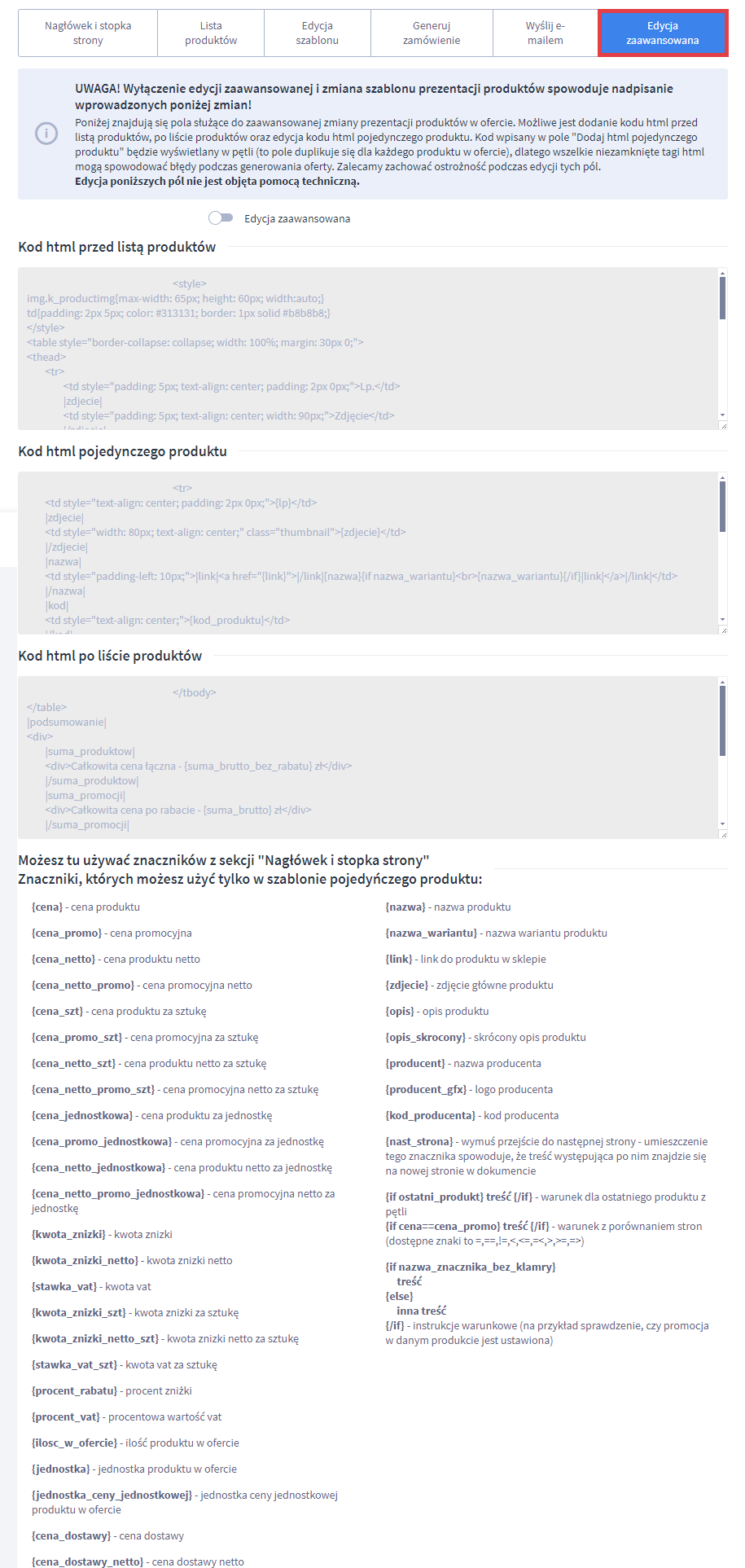
Na koniec zapisz zmiany, możesz wygenerować PDF z Twoją ofertą jednym kliknięciem!
W aplikacji będzie dostępna lista utworzonych przez Ciebie ofert, które możesz edytować, duplikować z produktami lub bez produktów czy usunąć niepotrzebne już oferty.
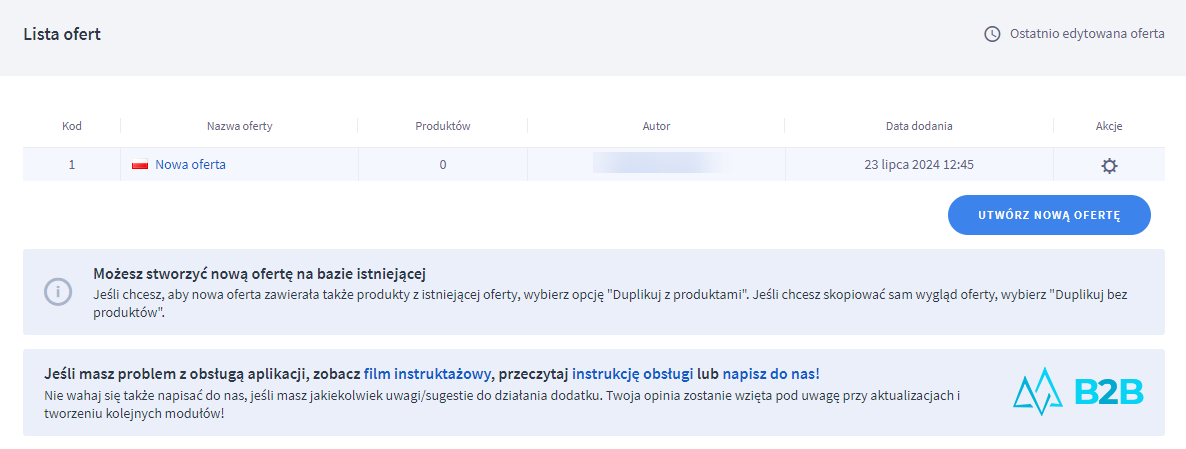
Dodatkowe materiały informacyjne
Więcej informacji na temat obsługi aplikacji znajdziesz w: Instrukcja Kreator Ofert PDF Max od Maxsote.
Pomyśl też o reklamowaniu swojego sklepu w internecie za pomocą skutecznej kampanii. W tym miejscu zamówisz darmową konsultację dotyczącą usługi Shoper Kampanie dla Twojego e-biznesu.
Warto zapamiętać!
- Do czego służy aplikacja Kreator Ofert PDF Max od Maxsote?
- Jakie funkcje dostarcza narzędzie Kreator Ofert PDF Max?
- Jak pobrać aplikację Kreator Ofert PDF Max w Panelu administracyjnym sklepu?
- Jak utworzyć ofertę sklepu za pośrednictwem zainstalowanego kreatora?
- Jakie inne materiały pomocą Ci w użytkowaniu aplikacji Kreator Ofert PDF Max?